いつのまにか、DAZ Studioが4.11にアップデートされていた。
Strand Hair機能ファーストインプレッション
4.10が2017年12月だったので、1年半ぶりぐらいのアップデート。
バグフィックス程度だろ、と思ったがフォーラムでは「Strand Hair Editr」が話題になっていた。dForce髪を自由に生やせる機能か?
実際いじってみた。ペイントブラシで塗った箇所に毛を生やせる機能。dForceが使える環境なら、物理演算でわっさわっさすることができるのだ!
(私のPCはロースペックでdForceに未対応のため確認できず)

いじりまわして、なんとなく使い方がわかってきた。
自由にヘアスタイルを調整できる「コームブラシ(クシ・ブラシ)」は使わず、まずは無難な髪型にするのがコツっぽい。
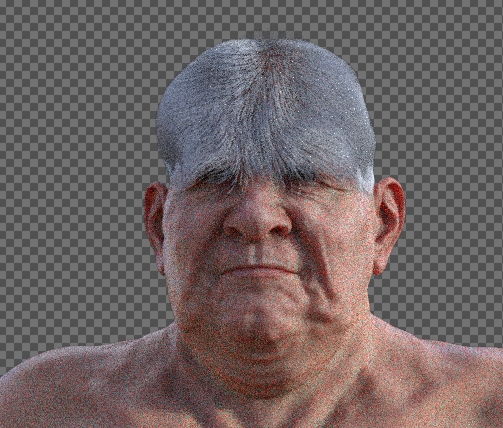
髪全体を下方向に曲げると、無難な髪になる。
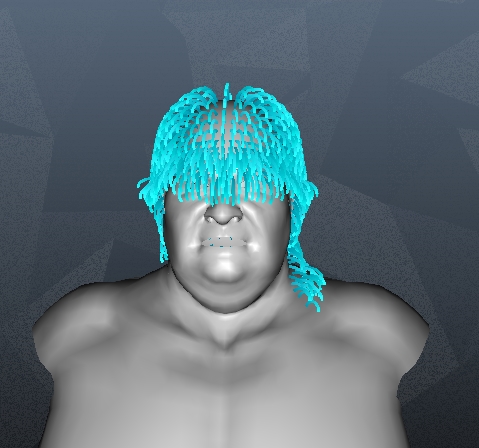
上方向に曲げると、オールバックみたいな感じに。

ざっくりしたStrandHairの使い方
シーン内に毛を生やす対象(フィギュア)を呼び出す
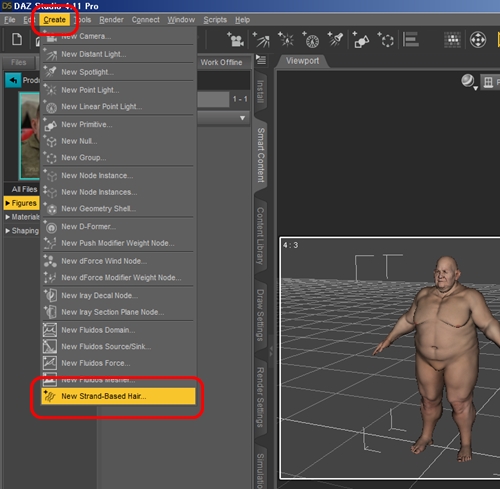
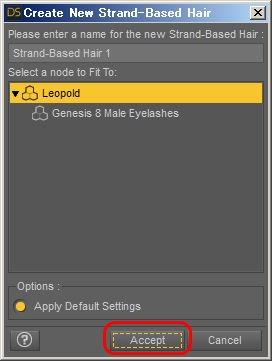
Strand Hair Editorが開く。
なお、間違えて閉じちゃったら、画面上部のEditメニュー→Object→Edit Strand-Based Hairから再度開こう。
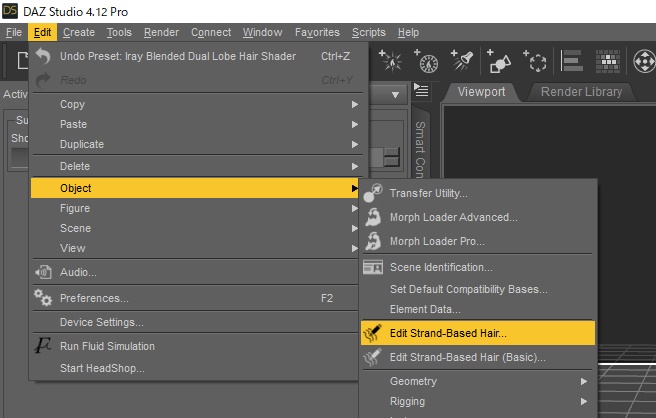
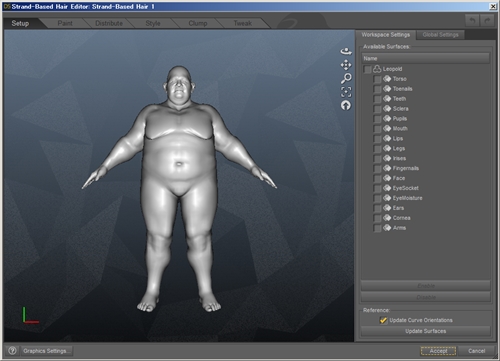
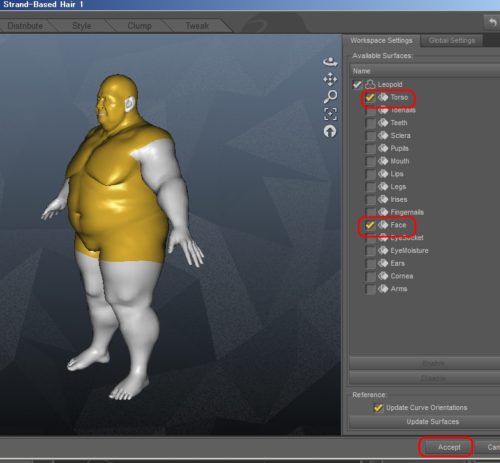
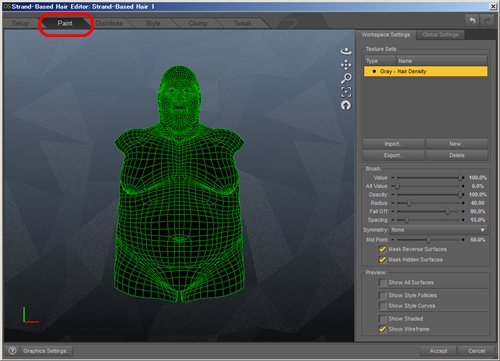
この画面で、髪を複数のパーツに分けて作れるっぽいが、現時点ではよくわからないので無視。
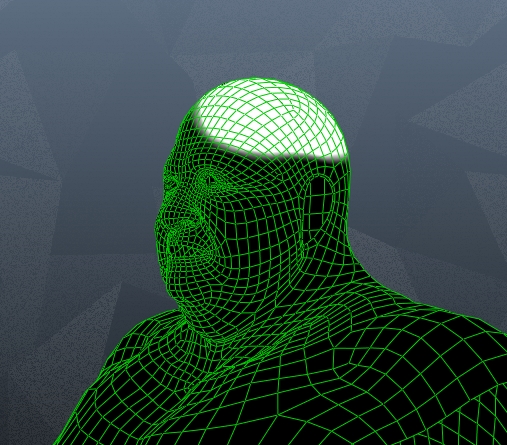
便利機能がありそうだけど、ひとまずカメラ操作とブラシのサイズ指定だけ知っておけば、それっぽく塗れると思う。
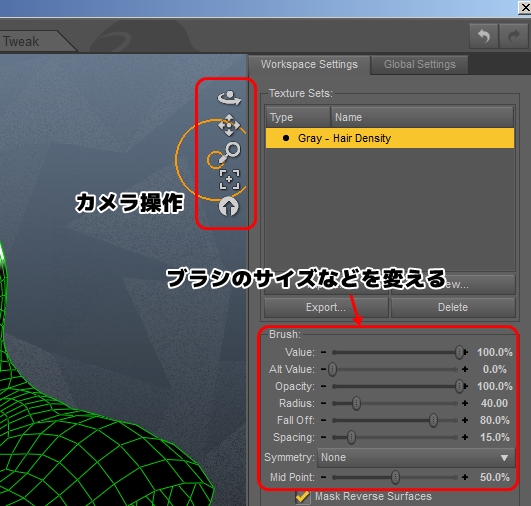
こんな感じに塗った。

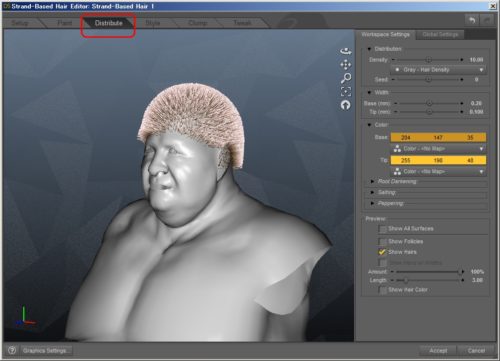
おお、タワシのように髪が生えている。
デフォルトだと、毛が短くてスカスカなので、パラメータを調節しよう。

「Density」は毛の密度。
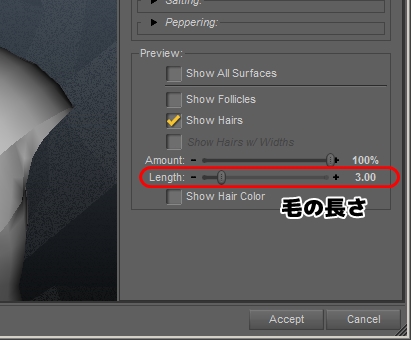
「Length」は毛の長さ。
Density=100、Length=20くらいに指定すると、うわあ。

まあいいか。次に進もう。
「Style」タブをクリックで、毛の生え方を調整できる。Strand Hair機能で一番楽しい画面と言えるだろう。青い毛は、毛のガイド。ロースペックマシンでも負担をかけずにリアルタイム表示するためのものだ。
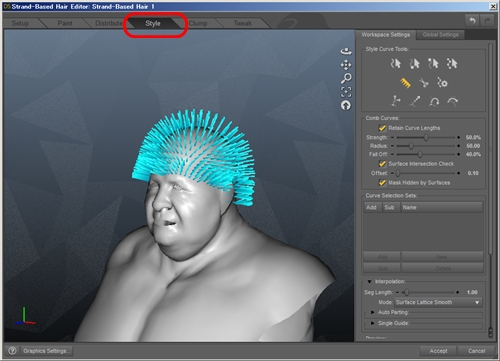
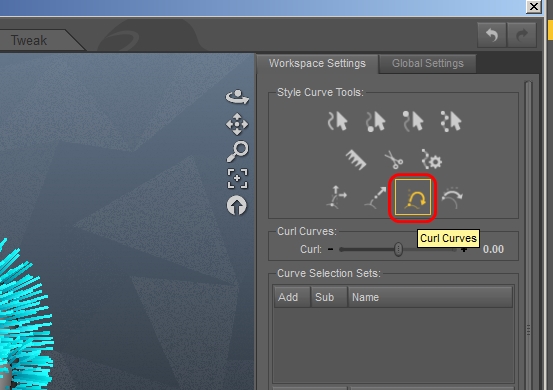
ドラッグ操作すると、髪が下方向に、しおしお~~っと曲がって髪っぽくなる。

Previewの「Show Hairs」にチェックを入れると、実際の髪がどうなってるのかプレビューできる。

逆方向にドラッグで、毛を上方向に曲げることもできる。

- 「Scale Curves」髪の長さを伸ばす
- 「Surface Attract Curves」クリンと毛を曲げる
- 「Cut Curves」フリーハンドの線で髪を切る
組み合わせて、こんな髪も可能だ。

このあと「Clump」「Tweak」タブがあるけども、まだ使い方がわかってないので、いったんこんなところで。
まとめ
はっきりいって、ぜんぜん使いこなせてないけど、ある程度単純な髪ならサッと作れそうな便利機能だ。
使いこなしたい。

